Remastersys可以把你安装的Ubuntu、Debian及其衍生版打包成一个可以用来安装的Live CD/DVD的iso文件。
你可以打包一个包含个人数据的iso文件作为系统备份,也可以打包一个不包含个人数据的iso文件发布给其他人安装。
打包方法:
1)安装一个Ubuntu并配置至理想状态,但不能安装任何专有的显卡驱动程序(如nvidia或ati的驱动),因为专有显卡驱动不能在Live CD中使用,用户在安装系统后需要重装显卡驱动。
要有足够的空闲硬盘空间,至少是被打包的系统占用空间的两倍。
2)点击菜单“系统——系统管理——软件源——第三方软件——添加”,把下面的APT行添加进去:
Ubuntu 9.04加这个:
deb http://www.geekconnection.org/remastersys/repository ubuntu/
Ubuntu 9.10及以上加这个:
deb http://www.geekconnection.org/remastersys/repository karmic/
然后重新载入软件源信息。
3)在新力得软件包管理器里安装“remastersys”。
4)点击菜单“系统——系统管理——Remastersys Backup”打开程序。
5)打包前需要关闭Remastersys以外的所有应用程序窗口,并卸载所有network shares。然后点击“确定”按钮。
6)选择打包模式:
Backup:打包整个系统,包括你的个人数据和配置信息。
Dist:打包一个可与朋友分享的iso文件,不包括你的个人数据和配置信息。
Distcdfs和Distiso我也不知道是什么意思。
Modify:修改Remastersys的配置,如果你不确定是什么意思,就不要修改。
Clean:清除临时文件。
Info:关于Remastersys Backup。
Quit:退出Remastersys Backup。
如果用Backup选项来打包的话,进入Live模式也要输入用户名及密码,用户名和密码为被打包的系统的用户名和密码。而且Live模式的桌面没有安装图标,但可以从菜单“系统——系统管理——安装”来进行安装。
Backup选项的好处是可以保留个人设置和个人文件;缺点是用这个iso文件来进行安装的话,安装过程设置的用户名和密码将会无效,要用被打包的系统的用户名和密码来登录系统。
建议用Backup选项进行打包前先清除浏览器隐私数据和删除不必要的个人文件,并且清理/var/cache/apt/archives中的缓存软件包,否则发布iso文件时会泄露个人隐私,产生的iso文件也会太大。
据说:如果内核升级了,不能删除旧的内核,否则打包的系统中就没有内核了,不知为什么。
选择Dist的话,则不能保留系统及应用软件的个人设置,如桌面图片、浏览器主页、gedit文本编辑器设置等都将使用默认设置。
选定打包模式后,点击“确定”按钮。
7)再点击“确定”按钮开始打包。打包过程中不能打开其他应用程序或窗口。
8)打包进程可以在弹出的终端窗口看到,终端窗口中的一些汉字可能会显示为乱码,不要紧,这并不会影响打包。
9)十来分钟后,打包即告完成,打包好的iso文件存放在“home/remastersys/remastersys/”目录里。点击“确定”按钮返回主菜单。
10)在主菜单选择“Quit”并确定退出程序。
如果你的电脑支持从USB设备启动的话,建议用UNetbootin把iso镜像装到U盘或移动硬盘测试一下再刻盘。
备注:
1、Live CD的启动菜单是基于文本的英文菜单,翻译如下:
For the default live system, press ENTER or enter 'live'.
试用Ubuntu而不改变计算机中的任何内容,按Enter键或输入“live”后回车。
To start in safe graphics mode, enter 'xforcevesa'.
进入安全模式,输入“xforcevesa”后回车。
To start the installer directly, enter 'install'.
直接开始安装Ubuntu,输入“install”后回车。
To verify the CD for errors, enter 'check'.
检测盘片是否错误,输入“check”后回车。
To run memtest86+, enter 'memtest'.
测试内存,输入“memtest”后回车。
To boot from the first hard disk, enter 'hd'.
从第一块硬盘启动,输入“hd”后回车。
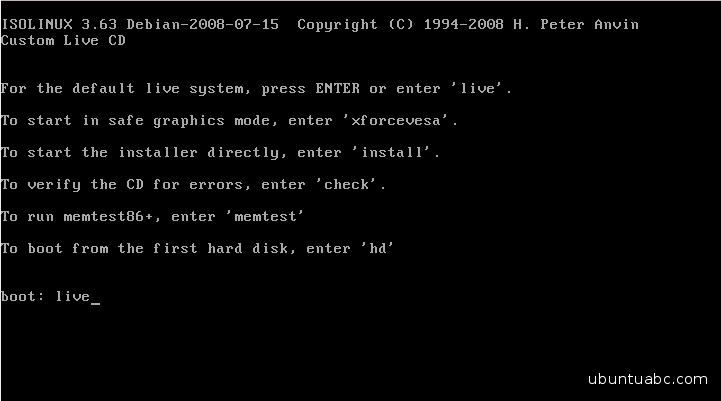
0909201001.png [ 7.56 KiB | 被浏览 5449 次 ]
更多信息,请浏览Remastersys官方主页: http://www.geekconnection.org/remastersys/ubuntu.html
你可以打包一个包含个人数据的iso文件作为系统备份,也可以打包一个不包含个人数据的iso文件发布给其他人安装。
打包方法:
1)安装一个Ubuntu并配置至理想状态,但不能安装任何专有的显卡驱动程序(如nvidia或ati的驱动),因为专有显卡驱动不能在Live CD中使用,用户在安装系统后需要重装显卡驱动。
要有足够的空闲硬盘空间,至少是被打包的系统占用空间的两倍。
2)点击菜单“系统——系统管理——软件源——第三方软件——添加”,把下面的APT行添加进去:
Ubuntu 9.04加这个:
deb http://www.geekconnection.org/remastersys/repository ubuntu/
Ubuntu 9.10及以上加这个:
deb http://www.geekconnection.org/remastersys/repository karmic/
然后重新载入软件源信息。
3)在新力得软件包管理器里安装“remastersys”。
4)点击菜单“系统——系统管理——Remastersys Backup”打开程序。
附件:
5)打包前需要关闭Remastersys以外的所有应用程序窗口,并卸载所有network shares。然后点击“确定”按钮。
附件:
6)选择打包模式:
Backup:打包整个系统,包括你的个人数据和配置信息。
Dist:打包一个可与朋友分享的iso文件,不包括你的个人数据和配置信息。
Distcdfs和Distiso我也不知道是什么意思。
Modify:修改Remastersys的配置,如果你不确定是什么意思,就不要修改。
Clean:清除临时文件。
Info:关于Remastersys Backup。
Quit:退出Remastersys Backup。
如果用Backup选项来打包的话,进入Live模式也要输入用户名及密码,用户名和密码为被打包的系统的用户名和密码。而且Live模式的桌面没有安装图标,但可以从菜单“系统——系统管理——安装”来进行安装。
Backup选项的好处是可以保留个人设置和个人文件;缺点是用这个iso文件来进行安装的话,安装过程设置的用户名和密码将会无效,要用被打包的系统的用户名和密码来登录系统。
建议用Backup选项进行打包前先清除浏览器隐私数据和删除不必要的个人文件,并且清理/var/cache/apt/archives中的缓存软件包,否则发布iso文件时会泄露个人隐私,产生的iso文件也会太大。
据说:如果内核升级了,不能删除旧的内核,否则打包的系统中就没有内核了,不知为什么。
选择Dist的话,则不能保留系统及应用软件的个人设置,如桌面图片、浏览器主页、gedit文本编辑器设置等都将使用默认设置。
选定打包模式后,点击“确定”按钮。
附件:
7)再点击“确定”按钮开始打包。打包过程中不能打开其他应用程序或窗口。
附件:
8)打包进程可以在弹出的终端窗口看到,终端窗口中的一些汉字可能会显示为乱码,不要紧,这并不会影响打包。
附件:
9)十来分钟后,打包即告完成,打包好的iso文件存放在“home/remastersys/remastersys/”目录里。点击“确定”按钮返回主菜单。
附件:
10)在主菜单选择“Quit”并确定退出程序。
附件:
如果你的电脑支持从USB设备启动的话,建议用UNetbootin把iso镜像装到U盘或移动硬盘测试一下再刻盘。
备注:
1、Live CD的启动菜单是基于文本的英文菜单,翻译如下:
For the default live system, press ENTER or enter 'live'.
试用Ubuntu而不改变计算机中的任何内容,按Enter键或输入“live”后回车。
To start in safe graphics mode, enter 'xforcevesa'.
进入安全模式,输入“xforcevesa”后回车。
To start the installer directly, enter 'install'.
直接开始安装Ubuntu,输入“install”后回车。
To verify the CD for errors, enter 'check'.
检测盘片是否错误,输入“check”后回车。
To run memtest86+, enter 'memtest'.
测试内存,输入“memtest”后回车。
To boot from the first hard disk, enter 'hd'.
从第一块硬盘启动,输入“hd”后回车。
附件:
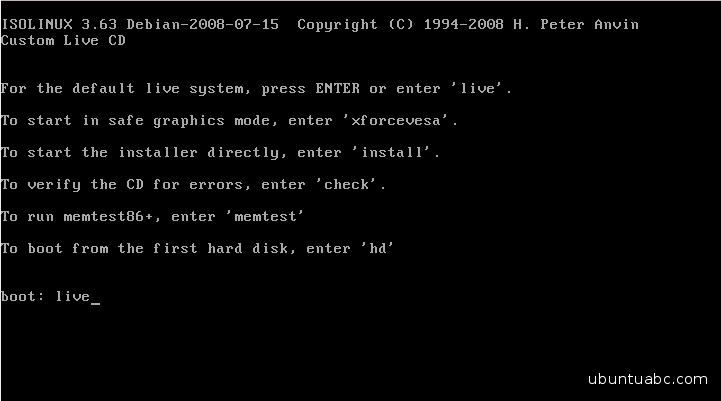
0909201001.png [ 7.56 KiB | 被浏览 5449 次 ]
更多信息,请浏览Remastersys官方主页: http://www.geekconnection.org/remastersys/ubuntu.html
作者:JandyZhu




























 264
264











 被折叠的 条评论
为什么被折叠?
被折叠的 条评论
为什么被折叠?








